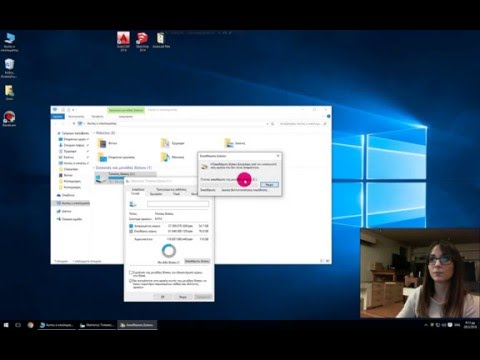Ο πιο συνηθισμένος τρόπος παράδοσης μιας δέσμης αρχείων από ένα σύστημα Linux είναι χρησιμοποιώντας την εντολή tar. Όταν καθορίζετε έναν κατάλογο, μπορείτε εύκολα να τυλίξετε μια ομάδα αρχείων σε ένα μόνο αρχείο. Αυτό το αρχείο μπορεί στη συνέχεια να μεταφερθεί ή να αποθηκευτεί ή να συμπιεστεί για να μειωθεί το μέγεθός του.
Βήματα

Βήμα 1. Κατανοήστε τη μορφή
Στο Linux, η αρχειοθέτηση πολλών αρχείων πραγματοποιείται χρησιμοποιώντας την εντολή tar. Αυτή η εντολή θα συνδυάσει πολλά αρχεία σε ένα μόνο αρχείο, επιτρέποντας τη συμπίεση ή ευκολότερη μεταφορά σε άλλο υπολογιστή. Το αρχείο που προκύπτει θα έχει επέκταση.tar. Τα αρχεία.tar συχνά αναφέρονται ως tarballs.
Η εντολή tar θα αρχειοθετήσει μόνο τα αρχεία. Δεν θα εκτελέσει συμπίεση, οπότε το αρχείο θα έχει το ίδιο μέγεθος με τα αρχικά αρχεία. Μπορείτε να συμπιέσετε το αρχείο.tar χρησιμοποιώντας gzip ή bzip2, με αποτέλεσμα την επέκταση.tar.gz ή.tar.bz2. Αυτό θα καλυφθεί στο τέλος του άρθρου

Βήμα 2. Δημιουργήστε ένα tarball από έναν μόνο κατάλογο
Υπάρχουν πολλά μέρη στην εντολή tar όταν δημιουργείτε ένα tarball από έναν κατάλογο. Παρακάτω είναι ένα παράδειγμα εντολής tar:
tar -cvf tarName.tar/path/to/directory
- tar - Αυτό επικαλείται το πρόγραμμα αρχειοθέτησης πίσσας.
- c - Αυτή η σημαία σηματοδοτεί τη "δημιουργία" του αρχείου.tar. Πρέπει πάντα να έρχεται πρώτο.
- v - Αυτό υποδηλώνει ότι η διαδικασία είναι "λεπτομερής". Αυτό θα εμφανίσει μια ανάγνωση όλων των αρχείων που προστίθενται στο αρχείο.tar κατά τη δημιουργία του. Αυτή είναι μια προαιρετική σημαία.
- f - Αυτή η σημαία σημαίνει ότι το επόμενο μέρος θα είναι το όνομα του αρχείου του νέου αρχείου.tar. Θα πρέπει πάντα να είναι η τελευταία σημαία.
- tarName.tar - Μπορείτε να επιλέξετε οποιοδήποτε όνομα θέλετε. Απλώς βεβαιωθείτε ότι έχετε συμπεριλάβει την επέκταση.tar στο τέλος. Μπορείτε να προσθέσετε μια διαδρομή στο όνομα αρχείου εάν θέλετε να δημιουργήσετε το tarball σε διαφορετικό κατάλογο από τον τρέχοντα λειτουργικό σας.
- /path/to/directory - Εισαγάγετε τη διαδρομή του καταλόγου από τον οποίο θέλετε να δημιουργήσετε το αρχείο.tar. Η διαδρομή είναι σχετική με τον τρέχοντα κατάλογο εργασίας σας. Για παράδειγμα, εάν η πλήρης διαδρομή είναι ~/home/user/Pictures και βρίσκεστε αυτήν τη στιγμή στον κατάλογο/home, θα εισαγάγατε/user/Pictures. Σημειώστε ότι όλοι οι υποκατάλογοι θα συμπεριληφθούν επίσης.

Βήμα 3. Δημιουργήστε ένα tarball που περιλαμβάνει πολλαπλούς καταλόγους
Η προσθήκη πολλαπλών καταλόγων είναι σχεδόν τόσο απλή όσο η προσθήκη όλων των διαδρομών στο τέλος της εντολής tar:
tar -cvf tarName.tar/etc/directory1/var/www/directory2

Βήμα 4. Προσθέστε αρχεία ή καταλόγους σε ένα υπάρχον tarball
Μπορείτε να συνεχίσετε να προσθέτετε αρχεία και καταλόγους στα αρχεία αρχειοθέτησης.tar χρησιμοποιώντας τη σημαία "προσάρτηση":
tar -rvf tarName.tar textfile.txt διαδρομή/σε/άλλο/κατάλογο
r - Αυτή είναι η σημαία "προσάρτηση". Αντικαθιστά τη σημαία c από την εντολή δημιουργίας tarball

Βήμα 5. Συμπίεση ενός υπάρχοντος αρχείου.tar
Μπορείτε να χρησιμοποιήσετε το "gzip" για να συμπιέσετε γρήγορα το αρχείο αρχειοθέτησης.tar. Εάν χρειάζεστε περισσότερη συμπίεση (μικρότερο αρχείο εξόδου), μπορείτε να χρησιμοποιήσετε το "bzip2". Το bzip2 θα χρειαστεί περισσότερο χρόνο για να συμπιέσει το αρχείο από το gzip.
gzip tarName.tar bzip2 tarName.tar
- Το gzip θα προσθέσει την επέκταση.gz στο όνομα αρχείου: tarName.tar.gz
- Το bzip2 θα προσθέσει την επέκταση.bz2 στο όνομα αρχείου: tarName.tar.bz2

Βήμα 6. Συμπιέστε το tarball όταν το δημιουργείτε
Μπορείτε να χρησιμοποιήσετε τις εντολές στο παραπάνω βήμα για να συμπιέσετε τις υπάρχουσες μπάλες, αλλά μπορείτε επίσης να τις συμπιέσετε καθώς τις δημιουργείτε χρησιμοποιώντας τις σωστές σημαίες:
tar -czvf tarName.tar.gz/path/to/directory tar -cjvf tarName.tar.bz2/path/to/directory
- z - Αυτή η σημαία θα συμπιέσει το νέο αρχείο.tar χρησιμοποιώντας το gzip. Βεβαιωθείτε ότι έχετε συμπεριλάβει την επέκταση.gz στο τέλος του ονόματος αρχείου.
- j - Αυτή η σημαία θα συμπιέσει το νέο αρχείο.tar χρησιμοποιώντας το bzip2. Βεβαιωθείτε ότι έχετε συμπεριλάβει την επέκταση.bz2 στο τέλος του ονόματος αρχείου.